当Docker遇到Intellij IDEA,再次解放了生产力
Posted Java思维导图
tags:
篇首语:本文由小常识网(cha138.com)小编为大家整理,主要介绍了当Docker遇到Intellij IDEA,再次解放了生产力相关的知识,希望对你有一定的参考价值。
https://www.jianshu.com/p/b748e90290d4
DEA 是 Java 开发利器,Spring Boot 是 Java 生态中最流行的微服务框架,Docker 是时下最火的容器技术,那么它们结合在一起会产生什么化学反应呢?
开发前准备
1、Docker 的安装可以参考: https://docs.docker.com/install/
2、配置 Docker 远程连接端口:
vi /usr/lib/systemd/system/docker.service
找到 ExecStart,在最后面添加 - H tcp://0.0.0.0:2375,如下图所示:
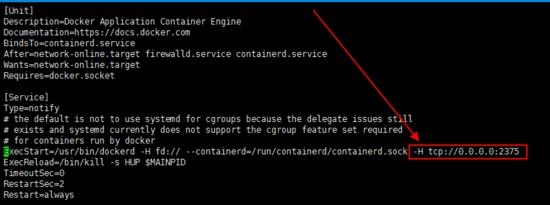 image.png
image.png
3、重启 Docker
systemctl daemon-reload
systemctl start docker
4、开放端口
firewall-cmd --zone=public --add-port=2375/tcp --permanent
5、IDEA 安装插件,重启:
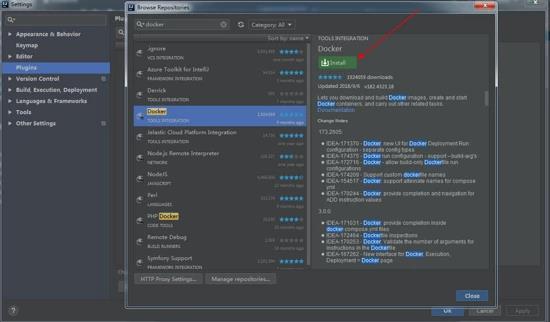 image.png
image.png
6、连接远程 Docker
编辑配置:
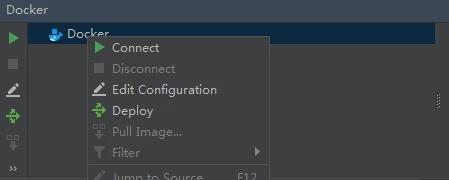 image.png
image.png
填远程 Docker 地址:
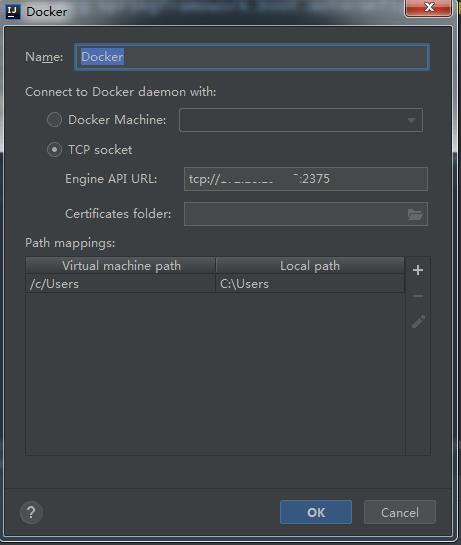 image
image连接成功,会列出远程 Docker 容器和镜像:
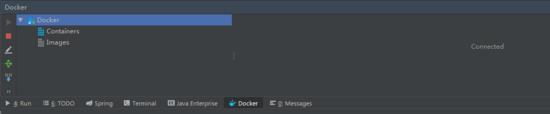 image
image
新建项目
创建 Spring Boot 项目
项目结构图:
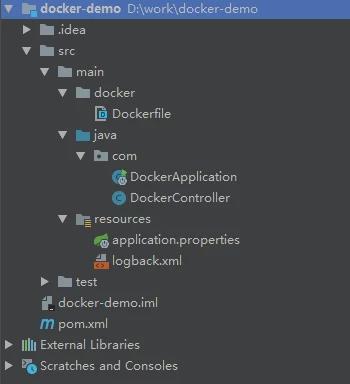 image.png
image.png
配置 pom 文件:
<?xml version="1.0" encoding="UTF-8"?>
<project xmlns="http://maven.apache.org/POM/4.0.0"
xmlns:xsi="http://www.w3.org/2001/XMLSchema-instance"
xsi:schemaLocation="http://maven.apache.org/POM/4.0.0 http://maven.apache.org/xsd/maven-4.0.0.xsd">
<modelVersion>4.0.0</modelVersion>
<groupId>docker-demo</groupId>
<artifactId>com.demo</artifactId>
<version>1.0-SNAPSHOT</version>
<parent>
<groupId>org.springframework.boot</groupId>
<artifactId>spring-boot-starter-parent</artifactId>
<version>2.0.2.RELEASE</version>
<relativePath />
</parent>
<properties>
<project.build.sourceEncoding>UTF-8</project.build.sourceEncoding>
<project.reporting.outputEncoding>UTF-8</project.reporting.outputEncoding>
<docker.image.prefix>com.demo</docker.image.prefix>
<java.version>1.8</java.version>
</properties>
<build>
<plugins>
<plugin>
<groupId>org.springframework.boot</groupId>
<artifactId>spring-boot-maven-plugin</artifactId>
</plugin>
<plugin>
<groupId>com.spotify</groupId>
<artifactId>docker-maven-plugin</artifactId>
<version>1.0.0</version>
<configuration>
<dockerDirectory>src/main/docker</dockerDirectory>
<resources>
<resource>
<targetPath>/</targetPath>
<directory>${project.build.directory}</directory>
<include>${project.build.finalName}.jar</include>
</resource>
</resources>
</configuration>
</plugin>
<plugin>
<artifactId>maven-antrun-plugin</artifactId>
<executions>
<execution>
<phase>package</phase>
<configuration>
<tasks>
<copy todir="src/main/docker" file="target/${project.artifactId}-${project.version}.${project.packaging}"></copy>
</tasks>
</configuration>
<goals>
<goal>run</goal>
</goals>
</execution>
</executions>
</plugin>
</plugins>
</build>
<dependencies>
<dependency>
<groupId>org.springframework.boot</groupId>
<artifactId>spring-boot-starter-web</artifactId>
</dependency>
<dependency>
<groupId>org.springframework.boot</groupId>
<artifactId>spring-boot-starter-test</artifactId>
<scope>test</scope>
</dependency>
<dependency>
<groupId>log4j</groupId>
<artifactId>log4j</artifactId>
<version>1.2.17</version>
</dependency>
</dependencies>
</project>
在 src/main 目录下创建 Docker 目录,并创建 Dockerfile 文件
FROM openjdk:8-jdk-alpine
ADD *.jar app.jar
ENTRYPOINT ["java","-Djava.security.egd=file:/dev/./urandom","-jar","/app.jar"]
ADD *.jar app.jar
ENTRYPOINT ["java","-Djava.security.egd=file:/dev/./urandom","-jar","/app.jar"] </pre>
在 resource 目录下创建 application.properties 文件
logging.config=classpath:logback.xml
logging.path=/home/developer/app/logs/
server.port=8990
创建 DockerApplication 文件
@SpringBootApplication
public class DockerApplication {
public static void main(String[] args) {
SpringApplication.run(DockerApplication.class, args);
}
}
创建 DockerController 文件
@RestController
public class DockerController {
static Log log = LogFactory.getLog(DockerController.class);
@RequestMapping("/")
public String index() {
log.info("Hello Docker!");
return "Hello Docker!";
}
}
增加配置
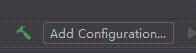 image
image
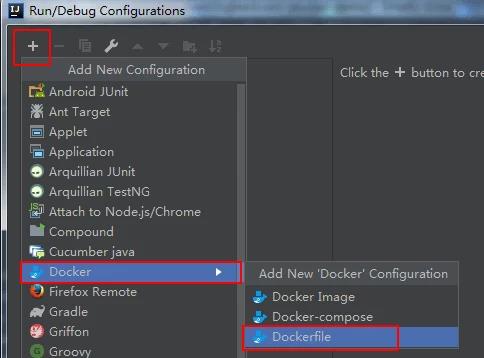 image.png
image.png
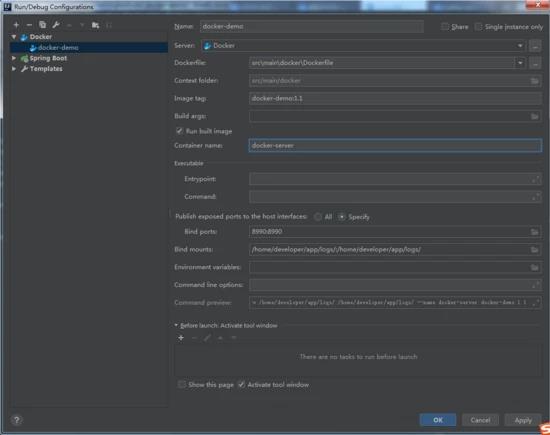 image.png
image.png
命令解释:
Image tag:指定镜像名称和 tag,镜像名称为 docker-demo,tag 为 1.1
Bind ports:绑定宿主机端口到容器内部端口。格式为 [宿主机端口]:[容器内部端口]
Bind mounts:将宿主机目录挂到到容器内部目录中。格式为 [宿主机目录]:[容器内部目录]。这个 Spring Boot 项目会将日志打印在容器 / home/developer/app/logs / 目录下,将宿主机目录挂载到容器内部目录后,那么日志就会持久化容器外部的宿主机目录中。
Maven 打包
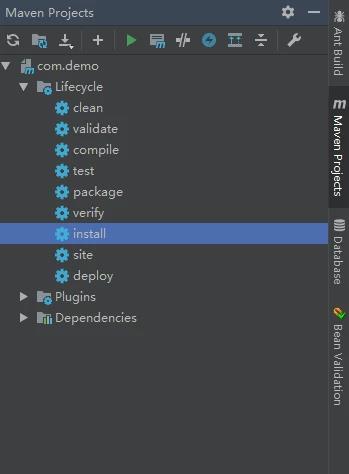 image.png
image.png
运行
 image.png
image.png
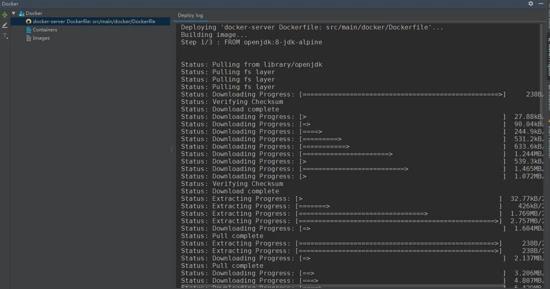 image.png
image.png
先 pull 基础镜像,然后再打包镜像,并将镜像部署到远程 Docker 运行。
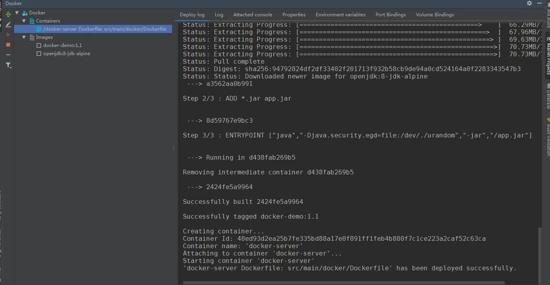 image.png
image.png
这里我们可以看到镜像名称为 docker-demo:1.1,Docker 容器为 docker-server。
运行成功
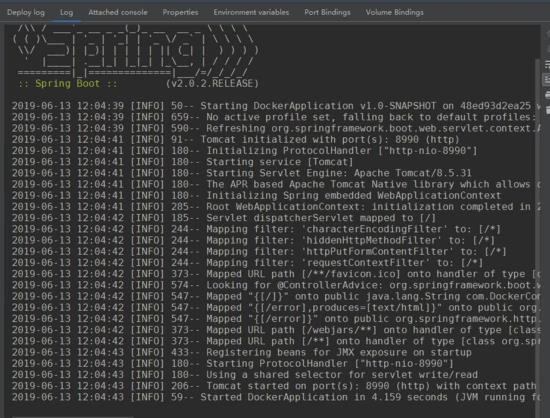 image.png
image.png
浏览器访问
 image
image
日志查看
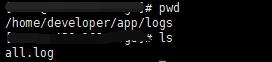 image.png
image.png
自此通过 IDEA 部署 Spring Boot 项目到 Docker 成功!难以想象,部署一个 Javaweb 项目竟然如此简单方便!
以上是关于当Docker遇到Intellij IDEA,再次解放了生产力的主要内容,如果未能解决你的问题,请参考以下文章